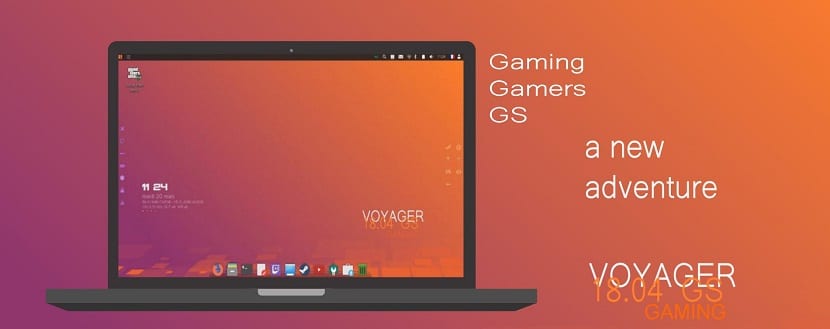
Muutama päivä sitten hänet vapautettiin uusi Voyager Linux GS -versio josta puhuin tässä artikkelissa, mikä tekee siitä erinomainen valinta niille, jotka etsivät hyvää järjestelmää voidakseen suorittaa pelejäan.
Siksi Jaan tämän pienen asennusoppaan Suunnattu uusille käyttäjille, jotka haluavat kokeilla tätä jakelua. Toivon, että siitä on sinulle hyötyä Uudet tulokkaat Linuxissa ja uudet tulokkaat.
Voyager Linux GS 18.04 LTS -asennusprosessi
Ennen asennuksen aloittamista heidän on tiedettävä vaatimukset mikä järjestelmälläsi on oltava voidakseen asentaa Voyagerin tietokoneisiin:
Vaatimukset Voyager Linux GS 18.04 LTS: n asentamiseksi
- Kahden ytimen prosessori, jonka nopeus on vähintään 2 GHz
- 3 Gt RAM-muistia tai enemmän
- 25 Gt: n kiintolevy
- USB-portti tai CD / DVD-asema
Ladataan järjestelmäkuvaa
Ensimmäisessä vaiheessa meidän on ladattava virallinen sivusto ISO-kuvan järjestelmästä, muista, että voit saada version molemmille 32 tai 64 bitille huolimatta siitä, että olet johdannainen Ubuntu 18.04: stä.
Asennusvälineen valmistelu.
Valmis lataus sVoit polttaa iso DVD: llä tai USB-muistilla. Menetelmä tehdä se DVD: ltä:
- Windows: Voimme tallentaa iso Imgburnilla, UltraISO, Nero tai mikä tahansa muu ohjelma jopa ilman niitä Windowsissa ja myöhemmin antaa meille mahdollisuuden napsauttaa ISO-tiedostoa hiiren kakkospainikkeella.
- Linux: He voivat käyttää erityisesti sitä, joka tulee graafisten ympäristöjen kanssa, muun muassa Brasero, k3b ja Xfburn.
USB-asennusväline
- Windows: He voivat käyttää Universal USB Installer tai Linux Live USB Creator, molempia on helppo käyttää.
Linux: Suositeltava vaihtoehto on käyttää dd-komentoa, on tärkeää tarkistaa, mihin asemaan USB-asema on asennettu, jotta voit tallentaa tietoja siihen:
dd bs=4M if=/ruta/a/Voyager-Linux.iso of=/dev/sdx && sync
Kun media on valmis, BIOS on määritettävä vain siten, että tietokone käynnistyy määritetystä asennusyksiköstä.
Voyager Linux 18.04 GS LTS: n asentaminen
Järjestelmän lataamisen aikana sinulta kysytään, haluatko testata järjestelmää live-tilassa vai jatkaa asennusta. Jos valitsit ensimmäisen, sinun on annettava sen ladata kaikki tarvitsemasi.
Ja järjestelmän sisällä työpöydällä näet yhden kuvakkeen nimeltä "Asenna", kaksoisnapsauttamalla ja ohjattu asennustoiminto suoritetaan.
Nyt kummassakin tapauksessa heidän pitäisi olla jo ohjatun asennustoiminnon kanssa, ja se pyytää meitä valitaan kieli, jolla se asennetaan uuden järjestelmän valitsen tapauksessani espanjan.
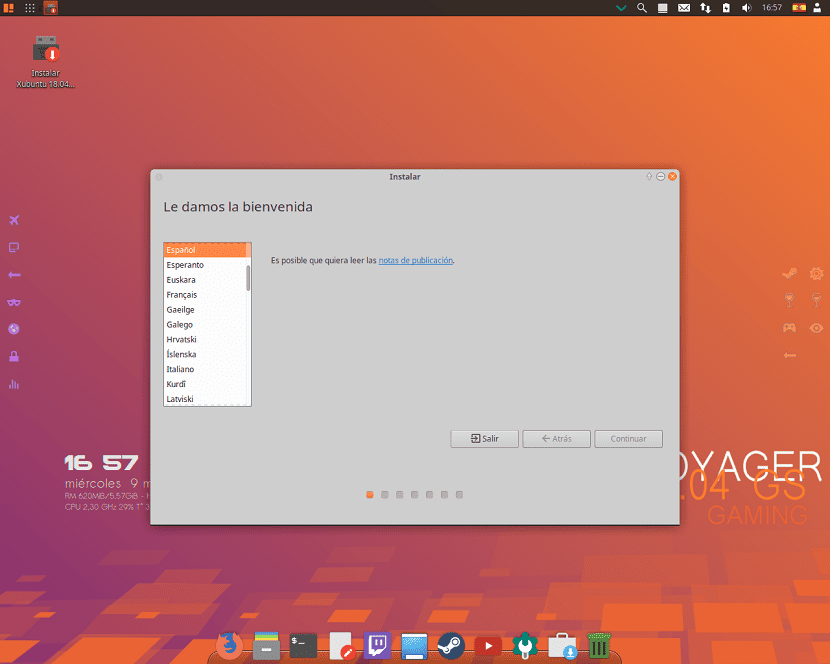
Jatkamme Jatka-painiketta.
Seuraavassa näytössä meitä pyydetään valitsemaan näppäimistön kieli ja asettelu:
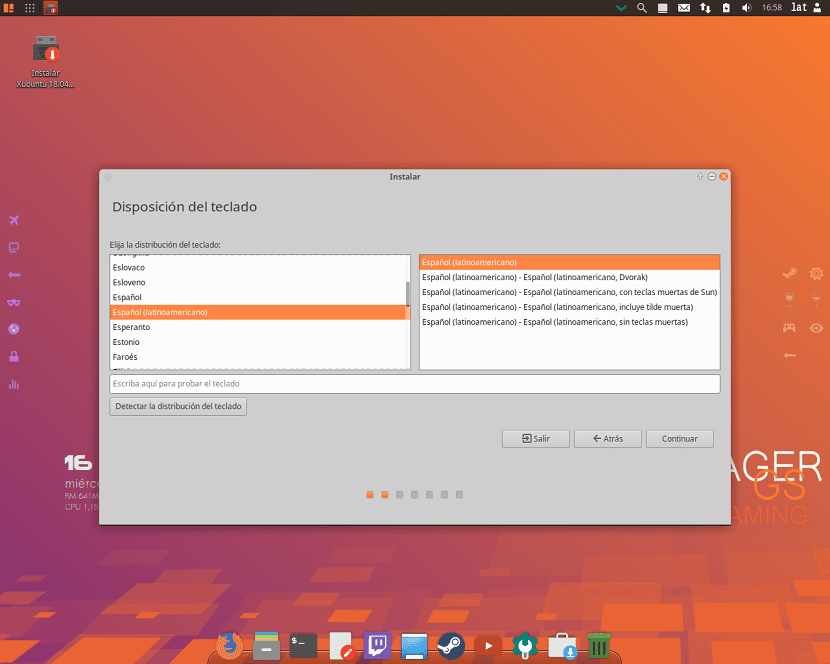
Seuraavassa näytössä se ehdottaa, että asennamme kolmannen osapuolen ohjelmistot, mp3-, flash-, omat ohjaimet grafiikalle, wifi: lle jne.
Sen lisäksi, että haluamme ladata uusimmat päivitykset asennuksen aikana, tämä vaihtoehto on käytössä vain, jos meillä on Internet-yhteys.
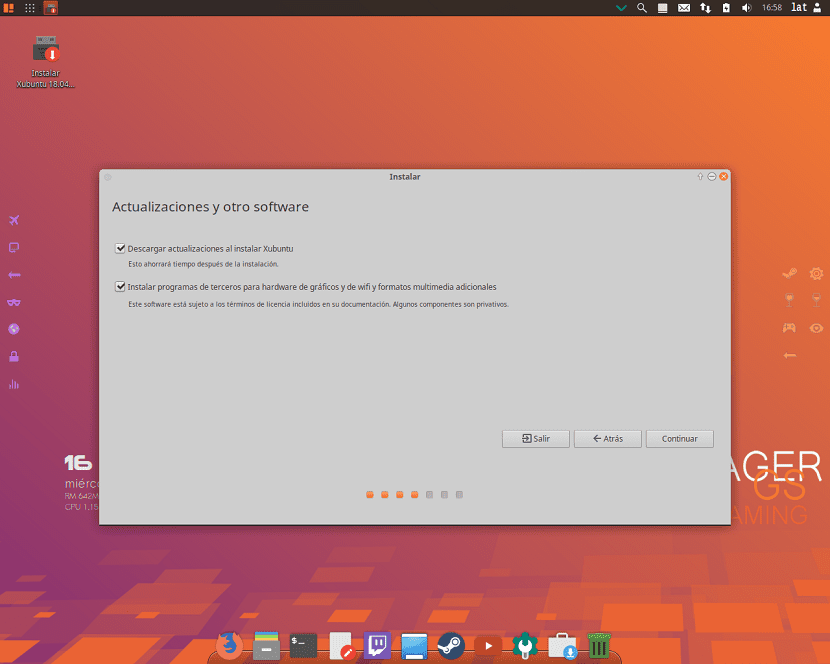
Napsautamme jatka
Nyt tässä osiossa Se näyttää meille asennustyypin ja levyjen osioinnin.
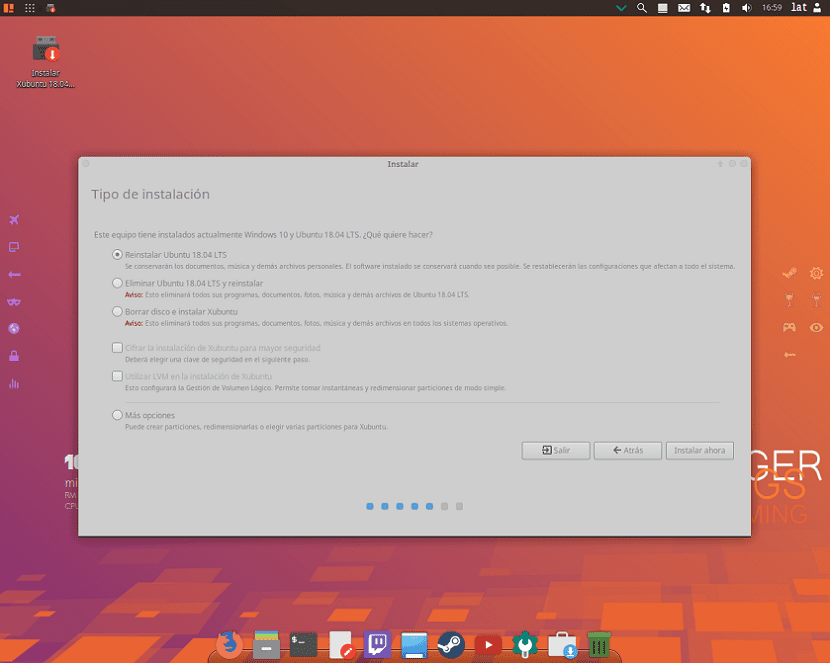
Voimme nähdä sarjan vaihtoehtoja, minun tapauksessani, koska minulla oli jo toinen järjestelmä asennettuna, uudelleenasennusvaihtoehdot näkyvät.
Mutta jos heillä ei ole muuta Linux-järjestelmää jotain tällaista pitäisi näkyä:
- Poista koko levy Voyager Linuxin asentamiseksi
- Lisää vaihtoehtoja, se antaa meille mahdollisuuden hallita osioita, muuttaa kovalevyn kokoa, poistaa osioita jne. Suositeltu vaihtoehto, jos et halua menettää tietoja.
Jos eniten ilmoitettu vaihtoehto on "Lisää vaihtoehtoja"
Tässä voimme valitse osio Voyager Linuxin asentamiseksi tai valitse koko kiintolevy. Jos valitset osion, meidän on annettava sille sopiva muoto, jäämällä näin.
Kirjoita osio "ext4" ja kiinnityspiste juureksi "/".
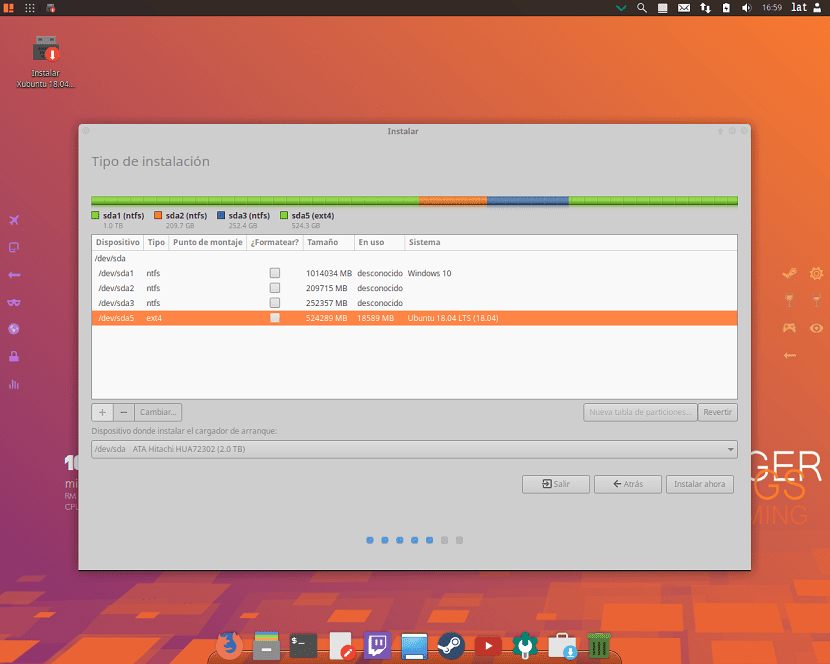
Kun olet määrittänyt, napsauta Jatka.
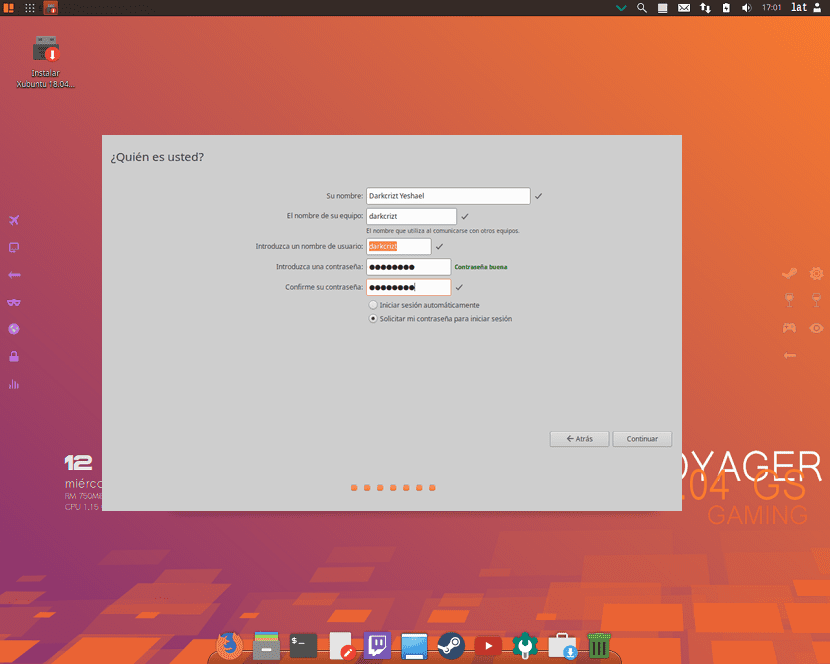
Nyt viimeinen osa pyytää meitä luomaan henkilökohtaisen käyttäjätilin salasanalla sopiva. Voimme myös valita, haluatko järjestelmän käynnistyvän automaattisesti pyytämättä todennusta.
Kun asennus on valmis, vain meidän on odotettava asennusprosessin päättymistä ja näkyviin tulee selite, joka ilmoittaa, että asennus on valmis.
Soolo meidän on käynnistettävä uudelleen.
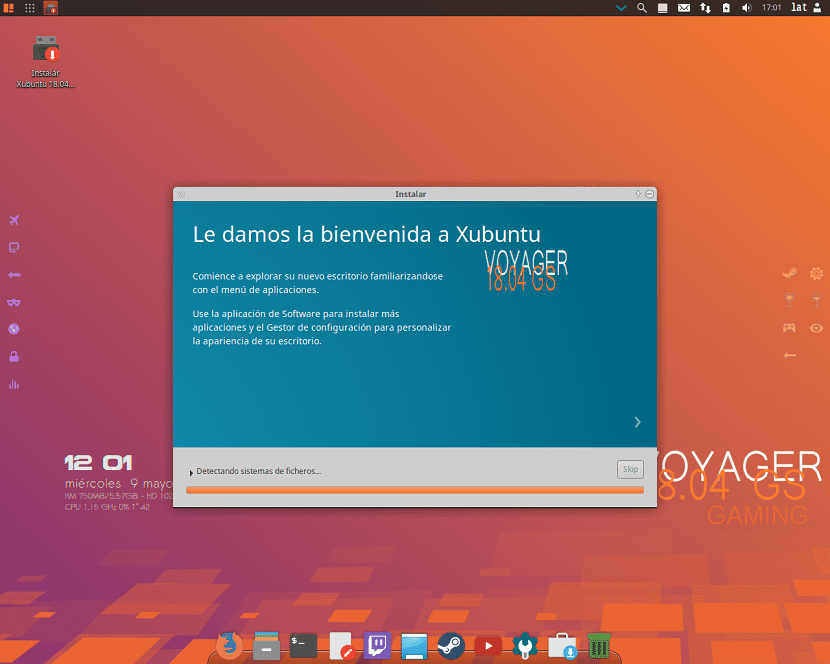
Tämä distro on erinomainen, erittäin ladattu xfce, sillä on natiivi tuki conky: lle, sillä on yli 20 teemaa, parhaat kuvakepaketit, se tuo alkuperäistä synergiaa, gnome-radiota jne., Olen käyttänyt sitä vuosia ja päivittänyt aina uusimpiin versioihin, Se tuo kodi 17.6: n täysin toimivaksi, en ole toistaiseksi löytänyt vikoja, totuus on tehty hyvin, nämä ranskalaiset todella saavuttivat erittäin miellyttävän ja rikkaan Linux-kokemuksen, suosittelen sitä 100%, he eivät tule katumaan
Hei, koska se on henkilökohtainen rakennus.
; Suosittelen, lue opetusohjelma ja käy sitä koskevissa foorumeissa.
Salu2